1.在官网Download PyCharm: Python IDE for Professional Developers by JetBrains下载PyCharm
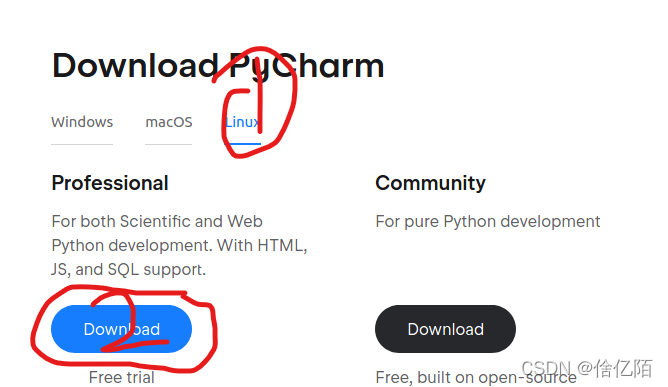
在这里选择Linux的社区版,这是免费的,即community
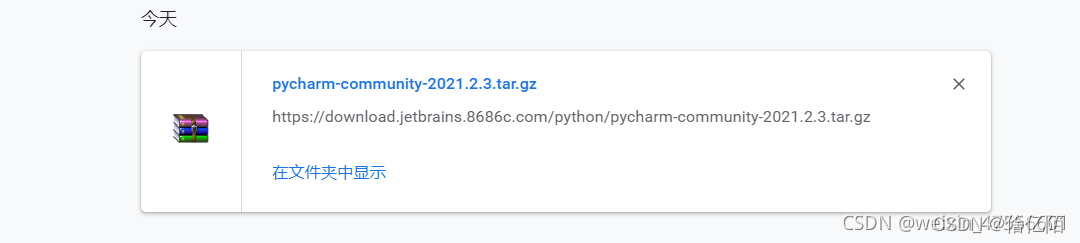
2.把下载出来的文件放到ubuntu的家目录的下载文件夹或者自建的软件文件夹下
终端切换到该文件夹下进行解压文件
tar -zxvf pycharm-community-2021.2.3.tar.gz代码按包名的版本号自己改
3.破解软件收费
破解脚本是我花15大洋买的,现在免费开放。
将蓝奏云的所有文件解压后放到刚才Download下pycharm+版本号的文件夹下
给run.sh脚本添加权限
chmod 777 run.sh然后运行脚本
sh run.sh 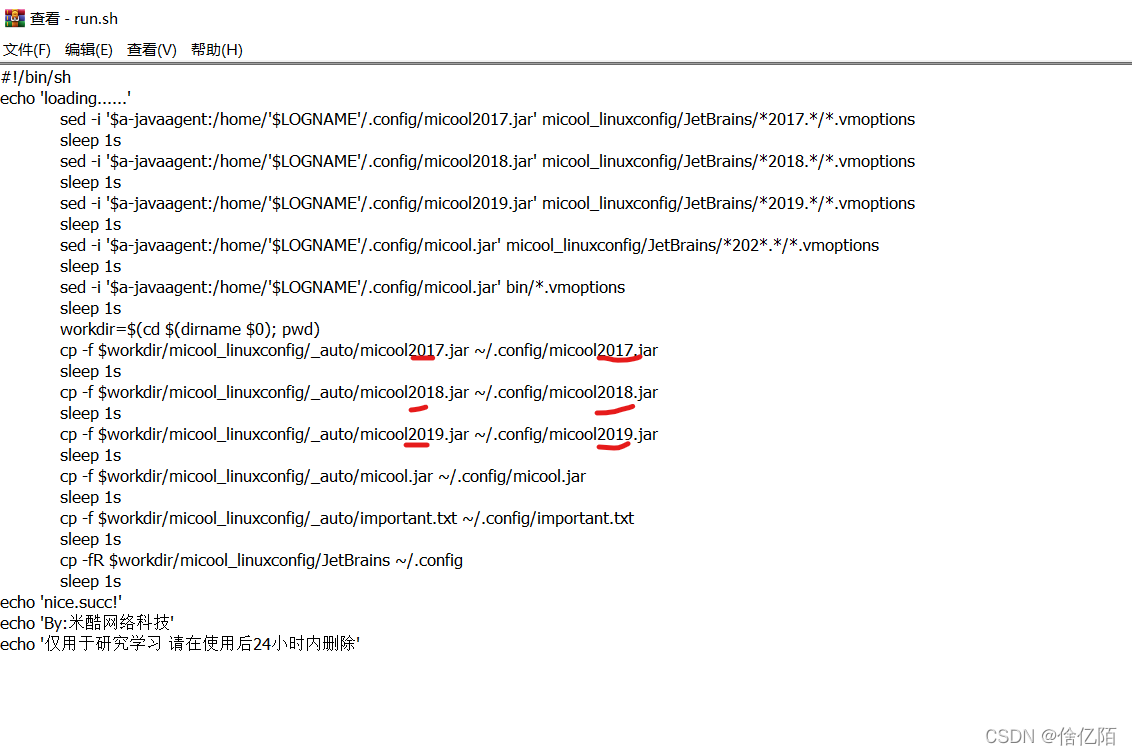
run.sh中画线的20是我加,因为他运行时终端报找不到****micool17/18/19的信息。然后我就自己改了。
4.下来就修改下配置文件
vi /etc/hosts
更改hosts文件( etc/hosts ),添加一行代码:0.0.0.0 account.jetbrains.com
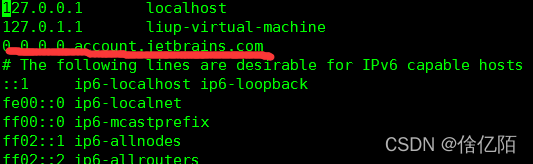
5.让终端进入到解压好的文件的/bin目录下
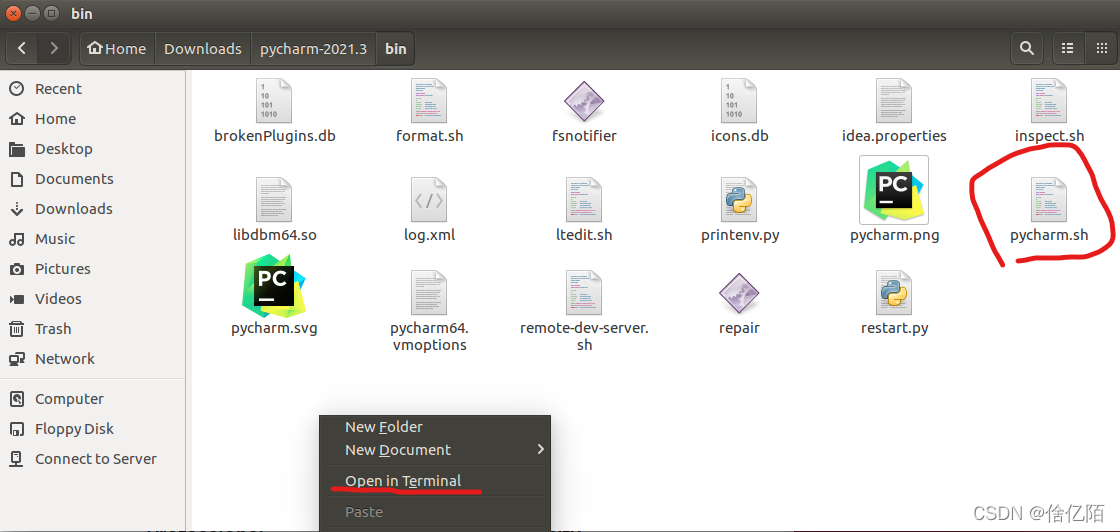
用下面的命令进行安装
sh pychram.sh6.在当前目录下配置pycharm的环境变量
这里写图片描述
按i 键进入插入模式
在vim ~/.bashrc 后面加入以下两条目录路径
可用pwd查看路径为:/usr/local/bin/pycharm-2018.1.3
export PyCharm=/usr/local/bin/pycharm-2018.1.3 (后面这个部分的要根据自己当时的路径,在配置环境变量之前,可进入解压文件,命令pew查看地址,并copy,以防输错)
exportPATH=PATH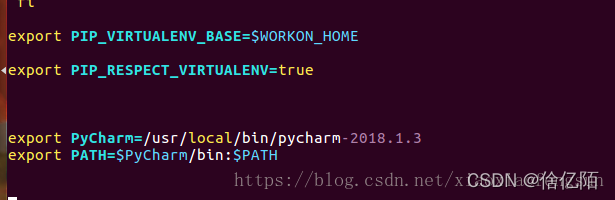
7.刷新配置文件
source ~/.bashrc
8.当刷新成功后,可以在当前下的任意位置启动pycharm
启动指令: pycharm.sh